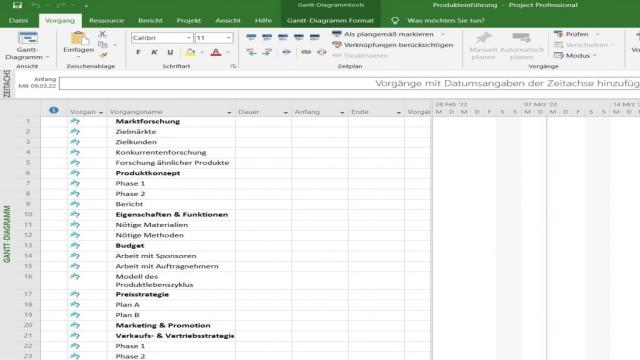Ein Gantt-Diagramm ist ein bekanntes Balkendiagramm und ein hervorragendes Projektmanagement-Tool, das zur Arbeit mit Aufgaben, Projektzeitplänen und zur Verfolgung des Fortschritts verwendet wird.
Das Diagramm bietet eine klare visuelle Darstellung aller Aufgaben im Projekt, ihrer Reihenfolge auf der Zeitleiste, Meilensteinen, Anfangs- und Enddaten, Terminen und einem Gesamtüberblick über den Projektstatus. Jeder, der sich das Projekt ansieht, kann leicht erkennen, woran jedes Teammitglied arbeitet, was bereits erledigt wurde und was noch bevorsteht.
Heutzutage gibt es viele Projektmanagement-Softwares, mit denen Sie Gantt-Diagramme erstellen können. MS Project wird traditionell zur Erstellung von Gantt-Diagrammen verwendet.
Wie Sie ein Gantt-Diagramm in MS Project erstellen
Um ein Gantt-Diagramm in MS Project zu erstellen, müssen Sie eine Aufgabenliste vorbereiten, die dann in Ihrem Gantt-Diagramm dargestellt wird. Es ist empfehlenswert, die Aufgaben in der Reihenfolge aufzulisten, in der sie erledigt werden müssen, um Ihr Projekt gut organisiert und leicht verständlich zu halten.
Nachdem Sie Ihre Aufgabenliste erstellt haben, öffnen Sie ein leeres Projekt in MS Project und fügen Sie alle Aufgaben in die Spalte “Vorgangsname” ein. Sie können dies durch Kopieren/Einfügen oder manuelles Eingeben der Aufgabennamen tun. Um ein Gantt-Diagramm in MS Project zu erstellen, müssen Sie die Anfangs- und Enddaten der Aufgaben angeben.
Bevor Sie jedoch die Daten eingeben, können Sie einige Aufgaben in Unteraufgaben gruppieren. Dies kann bei großen Projekten hilfreich sein, da es Ihnen ermöglicht, bestimmte Bereiche Ihres Projekts auszublenden, um Platz auf dem Bildschirm zu sparen und die Aufgabenliste übersichtlicher zu gestalten. Markieren Sie einfach die entsprechenden Aufgabenzeilen und klicken Sie auf “Vorgang herunterstufen” in der Multifunktionsleiste. Dadurch werden die markierten Aufgaben zu Unteraufgaben für das MS Project-Gantt-Diagramm.
Jetzt sind Sie bereit, die Anfangs- und Enddaten der Aufgaben einzugeben, um ein Gantt-Diagramm in MS Project zu erstellen. Klicken Sie auf ein Feld in der Spalte “Anfang” und verwenden Sie die Datumsauswahl oder geben Sie das Anfangsdatum manuell ein. Genauso verfahren Sie mit dem Enddatum. Alternativ können Sie die Dauer im Dauerfeld eingeben und MS Project wird das Enddatum automatisch berechnen.
Sobald alle Aufgaben Anfangs- und Enddaten haben, die im MS Project-Gantt-Diagramm dargestellt werden sollen, können Sie Meilensteine zu Ihrem Projekt hinzufügen. Meilensteine helfen Ihnen sicherzustellen, dass Ihr Projekt gemäß dem Plan verläuft und den Abschluss von Projektphasen festzulegen.
Es gibt zwei Möglichkeiten, Meilensteine in das MS Project-Gantt-Diagramm aufzunehmen:
a. Geben Sie für den Auftrag, der bereits in der Liste steht, eine Dauer von 0 Tagen (0 d) ein. MS Project wandelt dies automatisch in einen Meilenstein um.
b. Fügen Sie eine Zeile ein, um einen Meilenstein im Gantt-Diagramm von MS Project zu erstellen, und klicken Sie auf die Schaltfläche “Meilenstein”.
Nachdem Sie alle Meilensteine hinzugefügt haben, können Sie relevante Aufgaben mit diesen Meilensteinen verknüpfen. Markieren Sie einfach die Aufgaben und Meilensteine und klicken Sie auf “Ausgewählte Vorgänge verknüpfen” in der Multifunktionsleiste.
Und voilà, Ihr MS Project-Gantt-Diagramm ist fertig.
Vorlage und Beispiel eines MS Project-Gantt-Diagramms
Eine Gantt-Diagramm-Vorlage ist eine vorgefertigte Reihe von Aufgaben, die im Zeitplan angeordnet und auf der Zeitleiste angezeigt werden. Die Vorlage eines MS Project-Gantt-Diagramms hat das MPP-Format, wenn Sie sie in dieser Anwendung hochladen und speichern möchten.
Sie können eine Vorlage von jemand anderem verwenden oder Ihre eigene erstellen. Dazu müssen Sie zuerst ein Gantt-Diagramm-Beispiel in MS Project erstellen. Basierend darauf können Sie dann eine Vorlage erstellen. Wenn Sie bereits ein solches Beispiel haben, öffnen Sie es, um es als Vorlage für Ihr neues MS Project-Gantt-Diagramm zu verwenden.
Dann gehen Sie zu “Datei → Optionen → Speichern → Vorlagen speichern” und wählen Sie den Speicherort für die neue Vorlage.
Weiter geht es zu “Datei → Exportieren → Projekt als Datei speichern → Project-Vorlage”. Klicken Sie dann auf “Speichern unter” und geben Sie im erscheinenden Fenster einen Dateinamen an. Der Dateityp sollte Project-Vorlagen sein.
Anschließend sehen Sie ein Fenster namens “Als Projektvorlage speichern”, in dem Sie auswählen können, welche Punkte in Ihre Vorlage für das MS Project-Gantt-Diagramm einbezogen werden sollen. Klicken Sie dann auf “Speichern”.
Das nächste Mal, wenn Sie MS Project öffnen, gehen Sie zu “Neu → Persönlich” und wählen Sie die bereits erstellte Vorlage.
Erstellen Sie eine neue Projektdatei, geben Sie das Startdatum ein und klicken Sie auf “Erstellen”.
Ihre MS Project-Gantt-Diagramm-Vorlage wird mit dem von Ihnen angegebenen Startdatum geöffnet und ist bereit für die zukünftige Arbeit.
Wie Sie Ihr MS Project-Gantt-Diagramm exportieren und teilen können
Wenn Sie an einem Projekt arbeiten, ist wahrscheinlich eine Zusammenarbeit mit anderen Personen (Teammitgliedern, Geschäftspartnern und anderen Interessengruppen) erforderlich. Daher müssen Sie Ihr Projekt oder MS Project-Gantt-Diagramm teilen, um andere ständig auf dem Laufenden zu halten oder Feedback von ihnen zu erhalten. Das Problem mit MS Project ist jedoch weit verbreitet, da Dateien dieses Programms nur geöffnet werden können, wenn Sie die Anwendung haben. Daher stellt sich die Frage, wie Sie Ihr Gantt-Diagramm aus MS Project exportieren und mit Personen teilen können, die diese Anwendung nicht haben.
Es gibt eine einfache Lösung. Sie können einfach eine andere Software verwenden. Einige Tools ermöglichen es, Ihr Gantt-Diagramm aus MS Project zu exportieren und Ihre Pläne in Minuten zu teilen.
Speichern Sie Ihr Projekt in MS Project im MPP-Format. Importieren Sie dann Ihre MPP-Datei in GanttPRO, eine Software zur Online-Erstellung von Gantt-Diagrammen. Gehen Sie dazu zur MS Project Viewer-Seite von GanttPRO und ziehen Sie Ihre Datei mit dem MPP-Format in das entsprechende Feld oder laden Sie sie von Ihrem Computer hoch.
Klicken Sie auf “In GanttPRO öffnen”, registrieren Sie sich und arbeiten Sie an Ihrem Projekt im Browser. Mit diesem Tool können Sie Ihr MS Project-Gantt-Diagramm auch in andere Formate wie PDF, PNG und XLSX exportieren.
Weitere Informationen dazu, wie Sie eine MPP-Datei öffnen können, finden Sie im GanttPRO-Blog.
Wie Sie Ihr MS Project-Gantt-Diagramm drucken können
Eine weitere häufige Frage, die MS Project-Benutzer haben, ist, wie sie ein MS Project-Gantt-Diagramm drucken können. Auch hier kann GanttPRO behilflich sein. Nachdem Sie Ihr Projekt mit dem Gantt-Diagramm im MPP-Format in dieses Tool hochgeladen haben, gehen Sie direkt zur Exportoption und wählen Sie das PDF-Format aus. In diesem Fenster können Sie die Ausrichtung, das Papierformat und die in der gedruckten Version enthaltenen Projektdaten festlegen.
Das war’s!
Wie Sie Gantt-Diagramme effektiver und schneller öffnen und bearbeiten können
Obwohl es einfach scheint, ein Gantt-Diagramm in MS Project zu erstellen, gilt dies nur für ein Gantt-Diagramm mit grundlegenden Funktionen. Wenn Sie jedoch komplexe Funktionen benötigen, müssen Sie viel Zeit damit verbringen, nach Anleitungen zu suchen und herauszufinden, wie Sie mit diesem hoch angesehenen PM-Tool umgehen können.
Ein Gantt-Diagramm-Tool für Projektmanagement kann eine schnelle, einfache und effektive Lösung bieten. GanttPRO kann die richtige Wahl für Sie sein. Die zahlreichen nützlichen Funktionen wie Aufgabenabhängigkeiten, zugewiesene Personen, Ressourcenmanagement, kritischer Pfad, Meilensteine und vieles mehr gewährleisten ein reibungsloses und effektives Projektmanagement. Das intuitive Interface und automatisierte Vorgänge machen die Erstellung und Arbeit mit Diagrammen schnell und einfach.
Im Vergleich zu MS Project können Sie mit GanttPRO Ihr Projekt und Gantt-Diagramm schnell und einfach teilen. In jeder Phase Ihres Projekts kann jedes Detail oder jede Aufgabe innerhalb von Minuten per URL oder Drucken präsentiert werden. Sie können Ihr Gantt-Diagramm, auch aus MS Project, mühelos in GanttPRO importieren und Ihr Projekt in verschiedene Formate exportieren.
Auf der GanttPRO-Website können Sie auch die Excel-Vorlage für ein typisches Gantt-Diagramm-Projekt kostenlos herunterladen.
Es gibt auch eine Vielzahl von Gantt-Diagramm-Vorlagen für verschiedene Branchen, wie z.B. die Vorlage für Softwareentwicklung. Sie können diese Vorlagen verwenden, um Zeit bei der Planung zu sparen.
Diese Vorlagen sind in folgenden Bereichen verfügbar:
- Softwareentwicklung.
- Bauwesen.
- Marketing.
- Webdesign.
- Professionelle Dienstleistungen.
- Beratung.
Übersetzt von Yuliya Belisava.